esittely
Nykypäivän digitaaliaikana WhatsApp on noussut enemmän kuin pelkkäksi viestintäsovellukseksi; se on keskeinen viestintäväline yrityksille maailmanlaajuisesti. Yli kahdella miljardilla aktiivisella käyttäjällä WhatsAppin valtava tavoittavuus ja suosio tekevät siitä välttämättömän alustan yrityksille, jotka haluavat olla yhteydessä yleisöönsä tehokkaasti.
Ymmärtääksemme tämän, tavoitteemme tässä blogissa on tarjota kattava opas WhatsAppin hyödyntämisestä viestien lähettämisessä sen API:n kautta. Tämä käytäntö, joka on olennainen osa nykyaikaisia yritysviestintästrategioita, käsittää lukuisten asiakkaiden tavoittamisen tärkeiden päivitysten, mainossisällön tai muiden asiaankuuluvien tietojen avulla. Opimme lähettämään viestejä Whatsapp API:lla pythonissa. Sen jälkeen perehdymme WhatsAppin ominaisuuksien monimutkaisuuteen, keskittyen erityisesti sen Business API:hen, joka tarjoaa edistyneitä ominaisuuksia viestien tehokkaaseen käsittelyyn.
Lisäksi tutkimme näiden viestintäominaisuuksien integrointia työnkulun automatisointiin. Liiketoimintaympäristössä, jossa tehokkuus ja nopeus ovat ensiarvoisen tärkeitä, toistuvien tehtävien, kuten viestien lähettämisen, automatisointi voi parantaa merkittävästi tuottavuutta. Työkaluilla, kuten Nanonets Workflows, on tässä ratkaiseva rooli. Niiden avulla yritykset voivat tehostaa toimintaansa vähentämällä manuaalista työtä ja keskittymällä enemmän strategisiin tehtäviin.
Whatsapp Business Platform
WhatsApp Business Platform on suunniteltu keskisuurille ja suurille yrityksille, ja se tarjoaa tavan olla yhteydessä asiakkaisiin suuressa mittakaavassa. Se mahdollistaa nopean keskustelun aloittamisen, hoito- tai ostoilmoitusten lähettämisen, räätälöityjen palvelujen tarjoamisen ja asiakkaiden tukemisen heidän haluamallaan viestintäkanavalla.
Tämä alusta on rakennettu kolmen keskeisen API:n ympärille:
- Cloud API: Tätä isännöi Meta ja se tarjoaa yrityksille suoraviivaisen, huoltoystävällisen tavan ottaa yhteyttä asiakkaisiin.
- On-Premises API: Yritysten on järjestettävä tämä itse.
- Business Management API: Tämä API on välttämätön WhatsApp-yritystilin ja viestimallien hallinnassa.
Kommunikoidakseen WhatsApp-käyttäjien kanssa yritysten on käytettävä joko Cloud APIa tai On-Premises APIa. Cloud API on yleensä suositeltu sen yksinkertaisuuden ja alhaisempien ylläpitovaatimusten vuoksi. Riippumatta siitä, minkä sovellusliittymän valitset, Business Management API on välttämätön tilisi ja mallien hallinnassa.
Whatsapp Cloud API:n esittely
WhatsAppin pilvisovellusliittymä, joka on osa Meta's Blueprintiä, mahdollistaa yritysten kommunikoinnin asiakkaiden kanssa laajassa mittakaavassa ilman, että heidän tarvitsee isännöidä omia palvelimiaan. Tämä palvelu on pilvipalvelussa isännöity versio WhatsApp Business Platformista, joka tarjoaa helpon skaalauksen ja toteutuksen.
Yleiskatsaus
WhatsApp Business API on suunniteltu keskisuurille ja suurille yrityksille automatisoituun ja manuaaliseen viestintään asiakkaiden kanssa. Se tukee integrointia erilaisiin taustajärjestelmiin, kuten CRM- ja markkinointialustoihin. Yritykset voivat valita On-Premises- ja Cloud API -vaihtoehdoista, joista jälkimmäistä suositellaan yleisesti sen yksinkertaisuuden vuoksi.
Oletusnopeus on 80 viestiä sekunnissa (mps), päivitettävissä 1,000 XNUMX mps:iin.
API: n käyttö
Viestin lähettämistä varten API-kutsu Pythonissa näyttää tältä:
import requests url = 'https://graph.facebook.com/v18.0/FROM_PHONE_NUMBER_ID/messages' headers = { 'Authorization': 'ACCESS_TOKEN'
} data = { 'messaging_product': 'whatsapp', 'to': '1650XXXXXXX', 'text': {'body': 'hi'}
} response = requests.post(url, headers=headers, json=data) print(response.text)
Päästä alkuun
Aloita Cloud API:lla:

- Napsauta "Luo sovellus".

- Valitse käyttötapausosiosta "Muu".
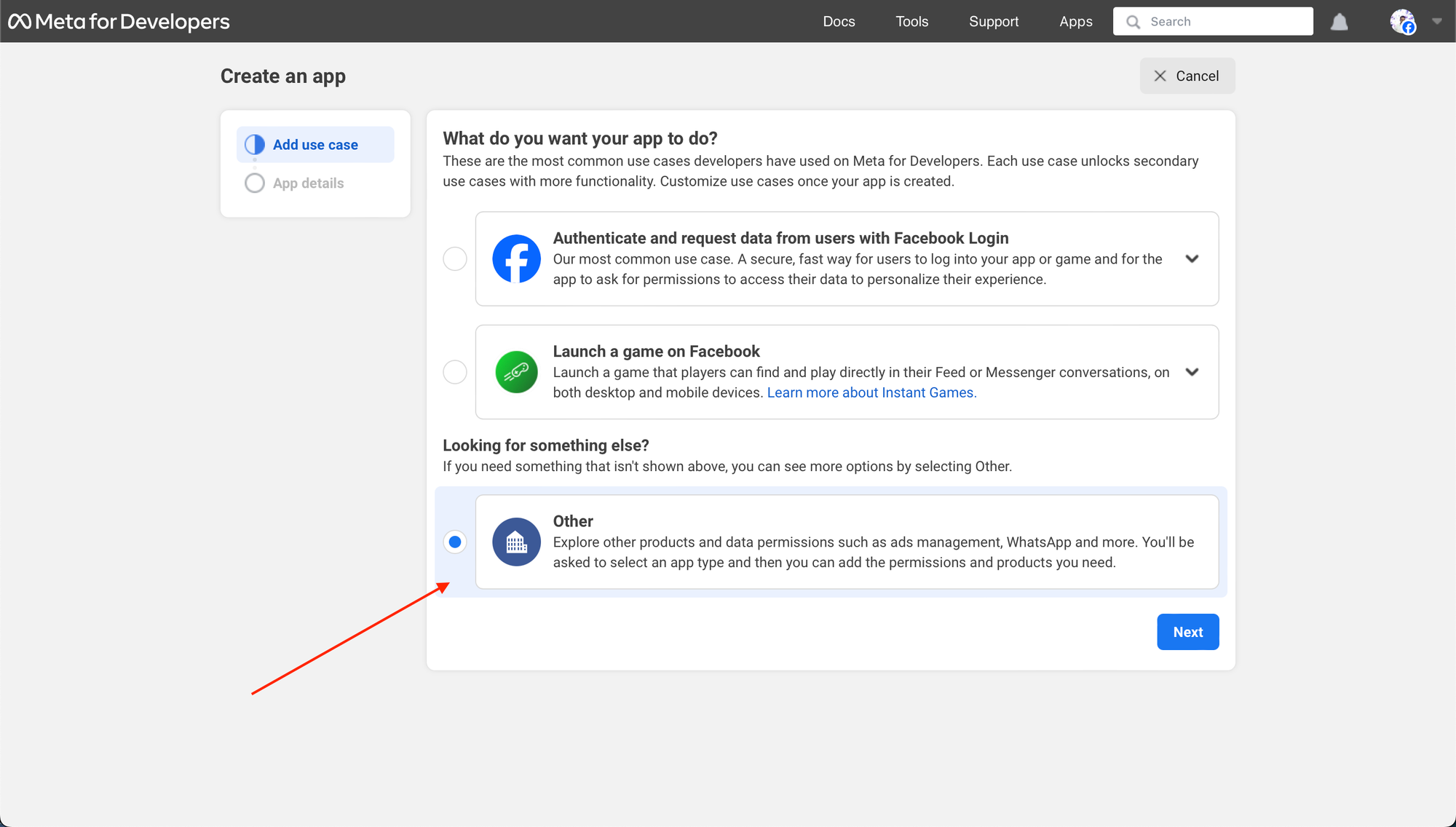
- Valitse sovellustyypiksi "Business".

- Lisää sovelluksen tiedot ja napsauta "Luo sovellus".
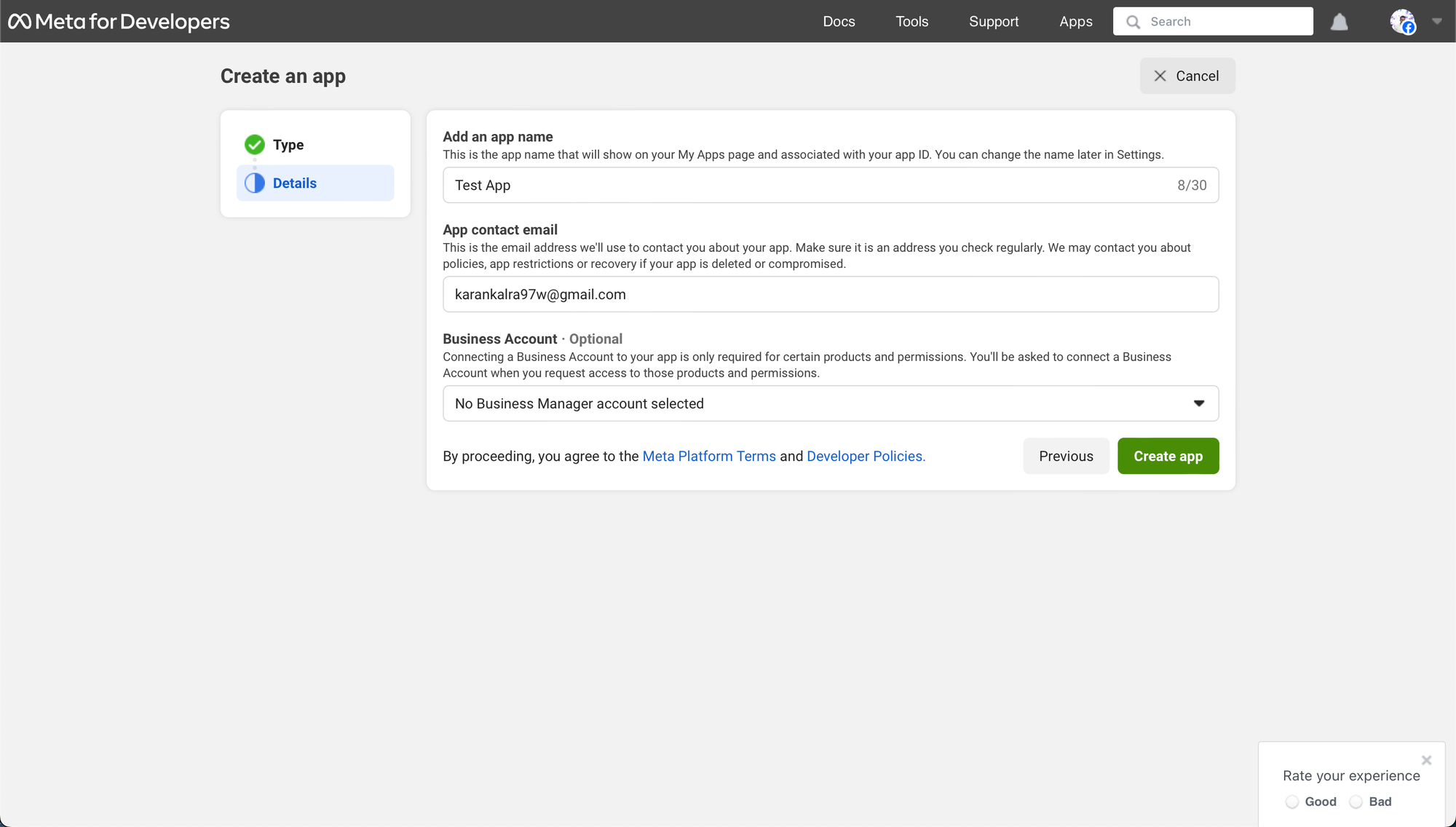
- Vieritä alas ja napsauta "Määritä" Whatsapp-kortissa.
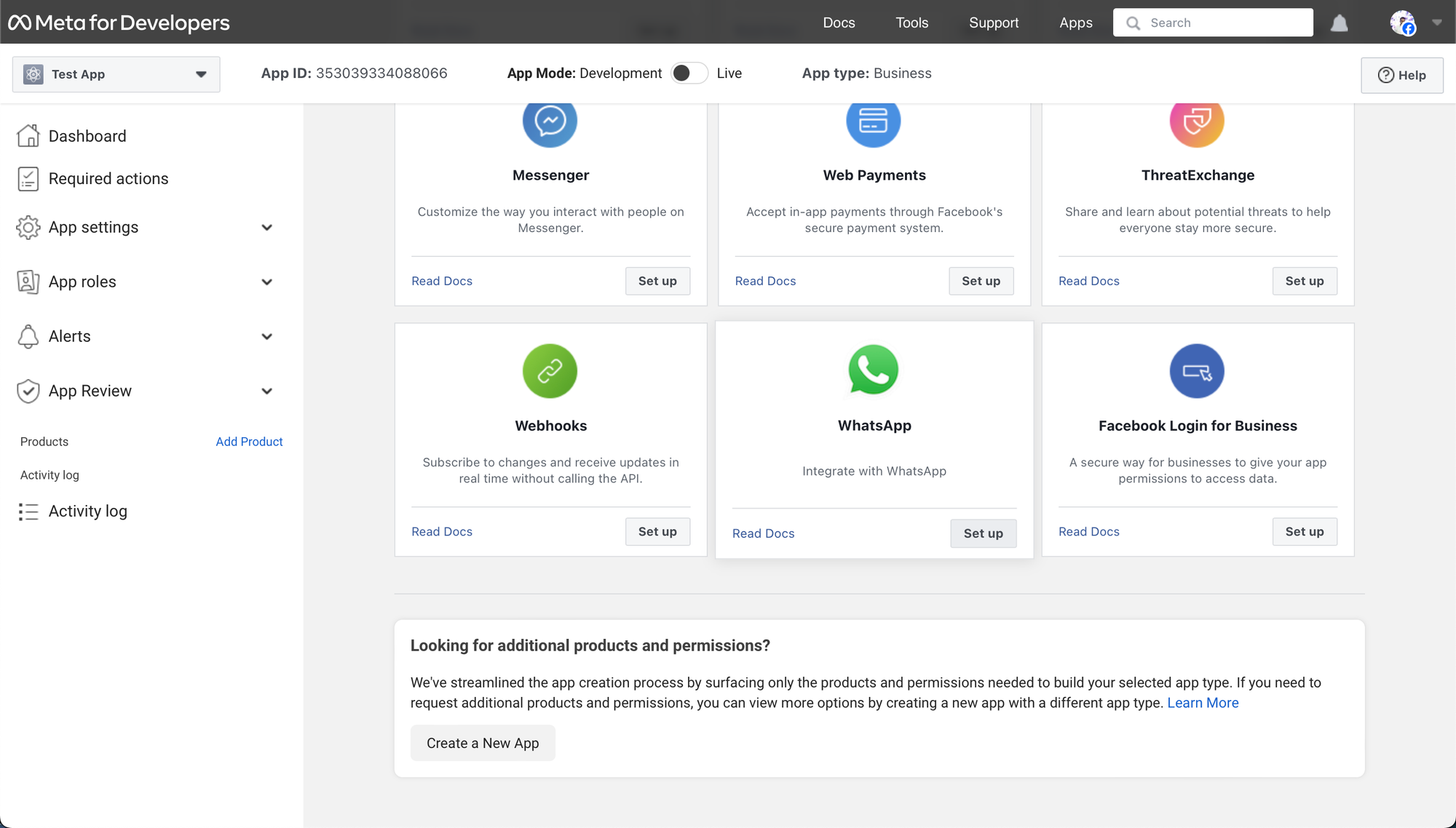
- Jos sinulla on Meta Business -tili (MBA), sinua pyydetään yhdistämään se tämän prosessin aikana. Jos ei, sinua ohjataan sellaisen luomiseen.

- Kun MBA on linkitetty, sinut ohjataan alla olevan kaltaiseen kojelautaan. Voit aloittaa testaamisen nyt.
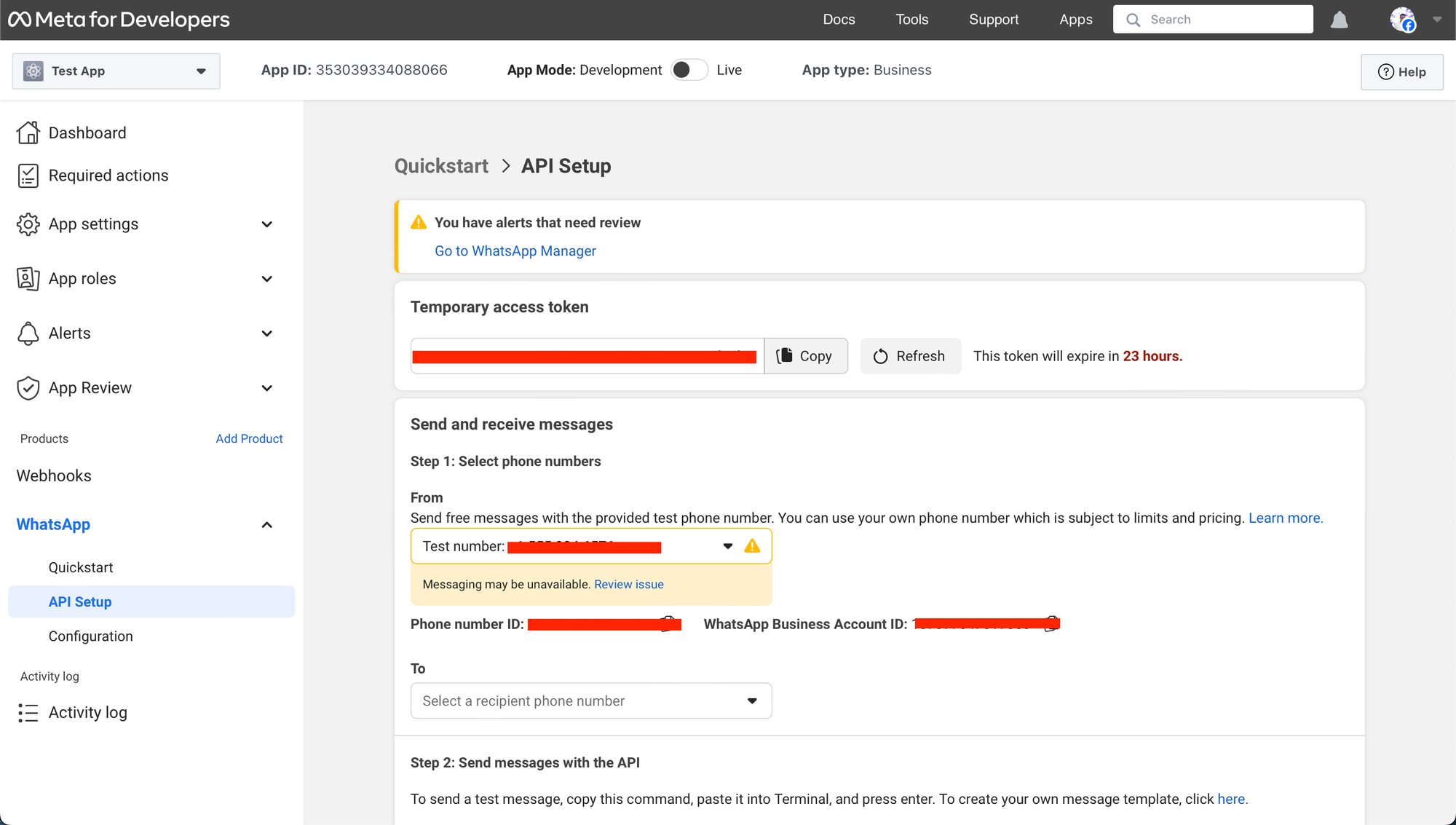
Kaikki tämä on lopulta mahdollistanut sovelluksesi
- Luo Meta Business -tili, jos sinulla ei vielä ole sellaista.
- Luo automaattisesti testi WhatsApp Business -tili, joka on ilmainen viestien lähettämiseen, mutta sisältää käyttörajoituksia.
- Luo WhatsApp-yritystiliisi yhdistetty testiyrityspuhelinnumero, jonka avulla voit lähettää ilmaisia viestejä jopa viiteen eri puhelinnumeroon.
- Luo sarja ennalta hyväksyttyjä viestimalleja.
- Lisää vastaanottajan numero
Jotta voit lähettää testiviestejä, sinun on lisättävä kelvollinen WhatsApp-numero.
Siirry App Dashboardiin, siirry kohtaan WhatsApp > API Setup ja etsi viestin lähetysosiossa Vastaanottaja-kenttä hallitaksesi puhelinnumeroluetteloasi.
Voit syöttää minkä tahansa kelvollisen WhatsApp-numeron vastaanottaaksesi viestejä. Tämä numero saa vahvistuskoodin WhatsAppin kautta vahvistusta varten.
Kun vastaanottajan numero on vahvistettu, se on valmis käytettäväksi. Voit lisätä enintään viisi numeroa tällä menetelmällä.
- Lähetä testiviesti
Lähetä testiviesti käyttämällä kojelaudassa olevaa ennalta hyväksyttyä hello_world-mallia.

import requests url = "https://graph.facebook.com/v17.0/206324309221106/messages" headers = { 'Authorization': 'Bearer YOUR_TEMPORARY_ACCESS_TOKEN', 'Content-Type': 'application/json'
} data = { "messaging_product": "whatsapp", "to": "RECEPIENT_PHONE_NUMBER", "type": "template", "template": { "name": "hello_world", "language": { "code": "en_US" } }
} response = requests.post(url, headers=headers, json=data) print(response.text)
Sovellusliittymän asetuksissa WhatsAppissa:
- Varmista, että testiyrityksesi numero on Lähettäjä-kentässä.
- Varmista, että haluamasi vastaanottajan numero on valittu Vastaanottaja-kenttään. Voit lähettää viestejä useisiin numeroihin, jos ne on lisätty.
- Käytä API-paneelia lähettääksesi viestisi tai vaihtoehtoisesti käytä toimitettua python-koodia.
Käyttämäsi komento osoittaa, että lähetät malliviestin, jossa määritetään "hello_world" -malli. Alla olevan kaltaisen viestin pitäisi ilmestyä vastaanottajan puhelinnumeroon.

- Lisää oikea yritysnumero (myöhemmin)
Sovellusta kehitettäessä voit käyttää testiyritysnumeroa ja tiliä ilman kuluja viestien lähettämiseen.
Kun olet valmis olemaan yhteydessä asiakkaisiin, voit lisätä oikean yrityksen puhelinnumeron (josta viestit lähetetään) API-asetuksissa ja luoda virallisen WhatsApp-yritystilin. Keskustelemme tästä myöhemmin.
Whatsapp Business Management API:n olennaiset osat
Business Management API toimii yhdessä ensisijaisen Cloud API:n kanssa (jota käytetään esimerkiksi viestien lähettämiseen). Se on suunniteltu todennustoimintoihin ja WhatsApp-liiketoimintaan liittyvien resurssien, kuten WhatsApp-yritystilien ja viestimallien, hallintaan.
Käytä tunnuksia
Eri tyyppisiä käyttöoikeuksia tuetaan:
- Järjestelmän käyttäjän käyttöoikeudet: Nämä ovat ei-vanhenevia tunnuksia, jotka edustavat yritystäsi tai organisaatiotasi ja ovat välttämättömiä ratkaisukumppaneille, jotka jakavat luottorajoja sisäänkirjautuneiden asiakkaiden kanssa.
- Business Integration System User Access Tokens: Nämä tunnukset ovat ihanteellisia tekniikan tarjoajille ja ratkaisukumppaneille, ja ne ovat erityisiä sisäänrakennetuille asiakastiedoille ja tukevat automaattisia toimia ilman käyttäjän syötteitä tai uudelleentodennusta.
- Käyttäjätunnukset: Käytetään yleensä sovellusten alkutestaukseen, ne vanhenevat nopeasti eivätkä sovellu jatkuvaan kehitykseen. Tätä merkkiä käytettiin yllä lähetetyssä testiviestissä.
Järjestelmän käyttäjän käyttöoikeudet
Järjestelmän käyttäjätunnukset on luokiteltu kahteen tyyppiin:
- Työntekijäjärjestelmän käyttäjät: Tarvitset pääsyn yksittäisiin WhatsApp-yritystileihin ja ne soveltuvat rajoitetulle tilille.
- Järjestelmänvalvojan käyttäjät: Sinulla on oletuksena täysi käyttöoikeus kaikkiin WhatsApp-yritystileihin ja -omaisuuksiin, mikä on hyödyllistä laajemmissa käyttöoikeusvaatimuksissa.
Järjestelmän käyttäjien luominen
Järjestelmän käyttäjän luominen:
- Kirjaudu sisään MetaBusiness Suite.
- Etsi yrityksesi tilisi vasemman yläkulman avattavasta valikosta ja napsauta sitä Asetukset (ratas) -kuvake.
- Napauta Yritysasetukset.
- Navigoida johonkin käyttäjät > Järjestelmän käyttäjät.
- Valitse Lisää -painiketta ja luo joko an admin or työntekijä järjestelmän käyttäjä.
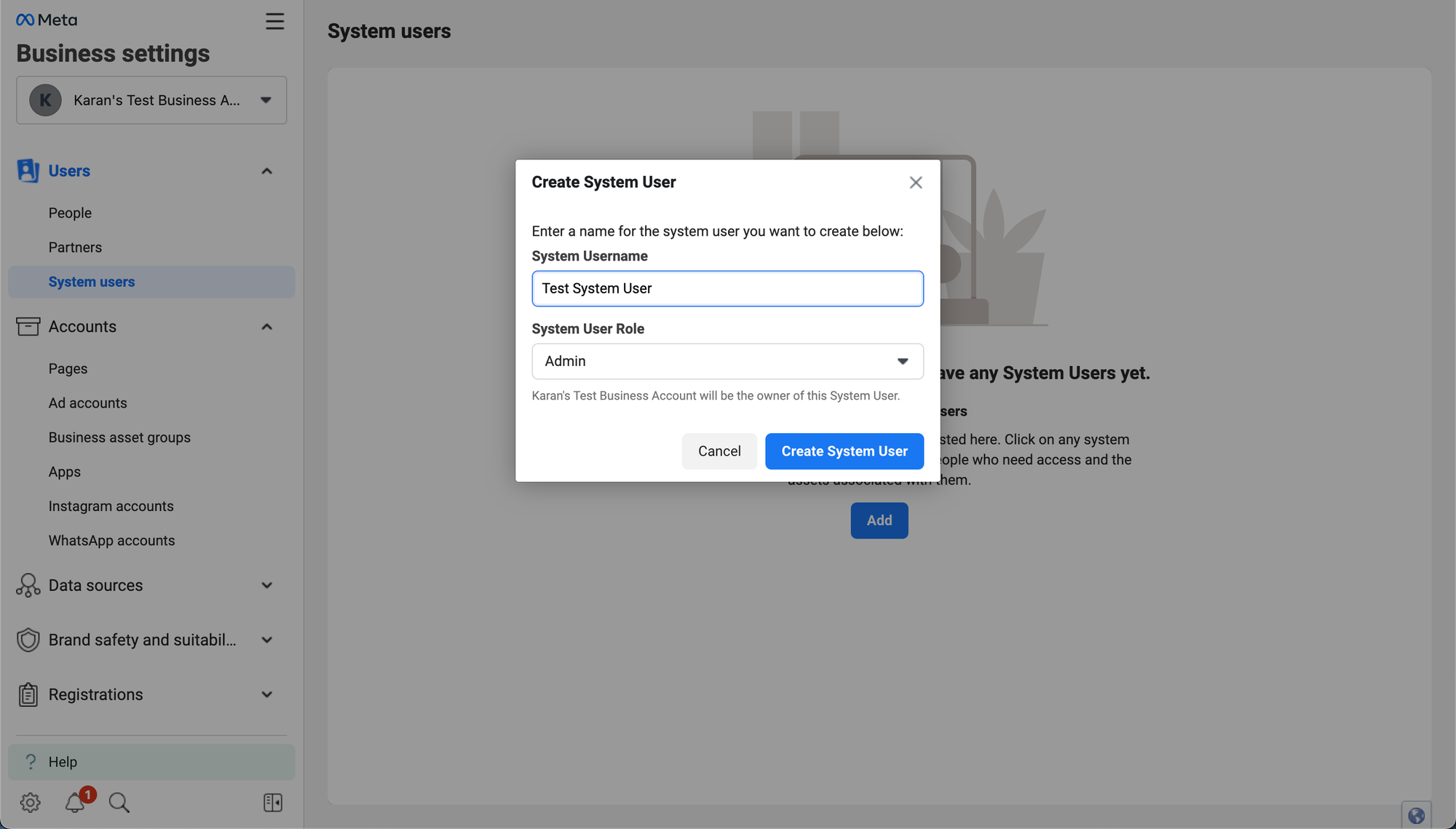
Luodaan System User Access Tokeneja
Järjestelmän käyttäjän käyttöoikeustunnuksen luominen järjestelmän käyttäjän luomisen jälkeen:
- Kirjaudu sisään MetaBusiness Suite.
- Etsi yrityksesi tilisi vasemman yläkulman avattavasta valikosta ja napsauta sitä Asetukset (ratas) -kuvake.
- Napauta Yritysasetukset.
- Navigoida johonkin käyttäjä > Järjestelmän käyttäjät.
- Valitse sopiva järjestelmän käyttäjä järjestelmän käyttäjien luettelosta.
- Valitse Luo uusi tunnus painiketta.
- Valitse sovellus, joka käyttää merkkiä.
- Valitse luvat, jotka sovellus tarvitsee toimiakseen oikein, ja luo tunnus.
Business Integration System User Access Tokens
Nämä tunnukset luodaan Embedded Signupin kautta, ja ne on kohdistettu yksittäisille asiakkaille. Ne ovat tärkeitä sovelluksille, jotka suorittavat automaattisia toimintoja asiakkaiden WhatsApp-yritystileillä. Lue lisää täältä.
Rate Limits
API asettaa rajoituksia puheluiden määrälle tunnissa. Nämä rajoitukset vaihtelevat puhelutyypin ja WhatsApp-yritystilin tilan mukaan.
Automatisoi Whatsapp-viestikampanjat tekoälypohjaisilla työnkulkuillamme, jotka Nanonets on suunnitellut sinulle ja tiimillesi.
Viestien lähettäminen Whatsapp Cloud API:lla
Voit lähettää joko vapaamuotoisia viestejä tai käyttää viestimalleja. Tutkitaanpa molempia.
WhatsApp Cloud API:n avulla voit lähettää erilaisia vapaamuotoisia viestejä, mukaan lukien:
- teksti
- reaktio
- Media (kuvat, videot jne.)
- Sijainti
- Yhteystiedot
- Interaktiiviset viestit
- Osoiteviestit
Pyydä syntaksia viestien lähettämiseen
Voit lähettää viestejä käyttämällä POST-pyyntöä WhatsApp Business Phone Number -päätepisteeseen:
POST /<WHATSAPP_BUSINESS_PHONE_NUMBER>/messages
Viestin hyötykuormarakenne
Viestin hyötykuorma on vakiomuotoinen, ja se vaihtelee viestin tyypistä riippuen:
{ "messaging_product": "whatsapp", "recipient_type": "individual", "to": "<TO>", "type": "<TYPE>", // Specific payload depending on message type
}
<TO>: vastaanottajan WhatsApp-tunnus tai puhelinnumero (esim. +16315551234).<TYPE>: Viestin tyyppi (esim. "teksti", "kuva" jne.).
Vastaus sisältää viestitunnuksen, joka on hyödyllinen vastausten/reaktioiden lähettämiseen ja epäonnistuneiden pyyntöjen tarkistamiseen vastauksessa olevan tilakoodin kautta (tyypillinen käytäntö, jossa tilakoodi 200 tarkoittaa onnistunutta puhelua).
{ "messaging_product": "whatsapp", "contacts": [{ "input": "<PHONE_NUMBER>", "wa_id": "<WHATSAPP_ID>", }], "messages": [{ "id": "<wamid.ID>", }]
}
Tekstiviestit
Tekstiviestin lähettäminen:
import requests
import json url = 'https://graph.facebook.com/v18.0/<FROM_PHONE_NUMBER_ID>/messages'
headers = { 'Authorization': 'Bearer <ACCESS_TOKEN>', 'Content-Type': 'application/json'
}
payload = { 'messaging_product': 'whatsapp', 'recipient_type': 'individual', 'to': '<PHONE_NUMBER>', 'type': 'text', 'text': { 'preview_url': False, 'body': '<MESSAGE_CONTENT>' }
} response = requests.post(url, headers=headers, data=json.dumps(payload))
print(response.text)
Reaktioviestit
Reaktioviestien lähettäminen:
import requests
import json url = 'https://graph.facebook.com/v18.0/<FROM_PHONE_NUMBER_ID>/messages' headers = { 'Authorization': 'Bearer <ACCESS_TOKEN>', 'Content-Type': 'application/json'
} data = { "messaging_product": "whatsapp", "recipient_type": "individual", "to": "<PHONE_NUMBER>", "type": "reaction", "reaction": { "message_id": "wamid.HBgLM...", "emoji": "uD83DuDE00" }
} response = requests.post(url, headers=headers, data=json.dumps(data)) print(response.text)
Mediaviestit
Käytä typeominaisuus, joka ilmaisee mediasisällön tyypin (audio, document, image, stickertai video) ja joko id or link ominaisuus ilmoittaakseen tunnuksensa (joka sinun on luotava) tai sijaintinsa julkisella palvelimellasi.
Jos käytät id, sinun on ensin lataa mediasisältösi Whatsapp-palvelimille ja kaappaa palautettu mediatunnus. Jos käytät link, sisältösi on oltava julkisesti saatavilla olevalla palvelimella tai viestin lähettäminen epäonnistuu.
Linkin käyttäminen
import requests url = 'https://graph.facebook.com/v18.0/<FROM-PHONE-NUMBER-ID>/messages' headers = { 'Authorization': 'Bearer <ACCESS_TOKEN>', 'Content-Type': 'application/json',
} data = { 'messaging_product': 'whatsapp', 'recipient_type': 'individual', 'to': '<PHONE-NUMBER>', 'type': 'image', 'image': { 'link': '<IMAGE_URL>' }
} response = requests.post(url, headers=headers, json=data)
print(response.text)
ID:n käyttö
import requests url = 'https://graph.facebook.com/v18.0/FROM-PHONE-NUMBER-ID/messages' headers = { 'Authorization': 'Bearer ACCESS_TOKEN', 'Content-Type': 'application/json'
} data = { "messaging_product": "whatsapp", "recipient_type": "individual", "to": "PHONE-NUMBER", "type": "image", "image": { "id": "MEDIA-OBJECT-ID" }
} response = requests.post(url, json=data, headers=headers)
print(response.text)
Sijaintiviestit
Jos haluat lähettää sijaintiviestejä, tee a POST soita /PHONE_NUMBER_ID/messages ja liitä a message esine kanssa type=location. Lisää sitten sijaintiobjekti.
import requests url = 'https://graph.facebook.com/v18.0/<FROM_PHONE_NUMBER_ID>/messages'
headers = { 'Authorization': 'Bearer <ACCESS_TOKEN>', 'Content-Type': 'application/json'
}
data = { "messaging_product": "whatsapp", "to": "<PHONE_NUMBER>", "type": "location", "location": { "longitude": <LONG_NUMBER>, "latitude": <LAT_NUMBER>, "name": "<LOCATION_NAME>", "address": "<LOCATION_ADDRESS>" }
} response = requests.post(url, headers=headers, json=data)
print(response.text)
Yhteystiedot-viestit
Yhteystietojen lähettäminen:
import requests
import json url = 'https://graph.facebook.com/v18.0/FROM_PHONE_NUMBER_ID/messages' headers = { 'Authorization': 'ACCESS_TOKEN', 'Content-Type': 'application/json',
} data = { "messaging_product": "whatsapp", "to": "PHONE_NUMBER", "type": "contacts", "contacts": [{ "addresses": [{ "street": "STREET", "city": "CITY", "state": "STATE", "zip": "ZIP", "country": "COUNTRY", "country_code": "COUNTRY_CODE", "type": "HOME" }, { "street": "STREET", "city": "CITY", "state": "STATE", "zip": "ZIP", "country": "COUNTRY", "country_code": "COUNTRY_CODE", "type": "WORK" }], "birthday": "YEAR_MONTH_DAY", "emails": [{ "email": "EMAIL", "type": "WORK" }, { "email": "EMAIL", "type": "HOME" }], "name": { "formatted_name": "NAME", "first_name": "FIRST_NAME", "last_name": "LAST_NAME", "middle_name": "MIDDLE_NAME", "suffix": "SUFFIX", "prefix": "PREFIX" }, "org": { "company": "COMPANY", "department": "DEPARTMENT", "title": "TITLE" }, "phones": [{ "phone": "PHONE_NUMBER", "type": "HOME" }, { "phone": "PHONE_NUMBER", "type": "WORK", "wa_id": "PHONE_OR_WA_ID" }], "urls": [{ "url": "URL", "type": "WORK" }, { "url": "URL", "type": "HOME" }] }]
} response = requests.post(url, headers=headers, data=json.dumps(data))
print(response.text)korvata <CONTACT_PAYLOAD> JSON-rakenteella, joka sisältää yhteystiedot.
Interaktiiviset viestit
Vuorovaikutteisia viestejä ovat luetteloviestit, vastauspainikkeet ja klikkaa toimiin -URL-painikkeet. Voit lähettää interaktiivisia viestejä soittamalla POST-puhelun numeroon /PHONE_NUMBER_ID/messages ja liittämällä viestiobjektin, jossa on type=interactive. Lisää sitten interaktiivinen objekti.
Listaviestit:
import requests
import json url = 'https://graph.facebook.com/v18.0/FROM_PHONE_NUMBER_ID/messages'
headers = { 'Authorization': 'Bearer ACCESS_TOKEN', 'Content-Type': 'application/json'
}
data = { "messaging_product": "whatsapp", "recipient_type": "individual", "to": "PHONE_NUMBER", "type": "interactive", "interactive": { "type": "list", "header": { "type": "text", "text": "HEADER_TEXT" }, "body": { "text": "BODY_TEXT" }, "footer": { "text": "FOOTER_TEXT" }, "action": { "button": "BUTTON_TEXT", "sections": [ { "title": "SECTION_1_TITLE", "rows": [ { "id": "SECTION_1_ROW_1_ID", "title": "SECTION_1_ROW_1_TITLE", "description": "SECTION_1_ROW_1_DESCRIPTION" }, { "id": "SECTION_1_ROW_2_ID", "title": "SECTION_1_ROW_2_TITLE", "description": "SECTION_1_ROW_2_DESCRIPTION" } ] }, { "title": "SECTION_2_TITLE", "rows": [ { "id": "SECTION_2_ROW_1_ID", "title": "SECTION_2_ROW_1_TITLE", "description": "SECTION_2_ROW_1_DESCRIPTION" }, { "id": "SECTION_2_ROW_2_ID", "title": "SECTION_2_ROW_2_TITLE", "description": "SECTION_2_ROW_2_DESCRIPTION" } ] } ] } }
} response = requests.post(url, headers=headers, data=json.dumps(data))
print(response.text)Vastauspainikkeet:
import requests url = 'https://graph.facebook.com/v18.0/FROM_PHONE_NUMBER_ID/messages'
headers = { 'Authorization': 'Bearer ACCESS_TOKEN', 'Content-Type': 'application/json'
}
data = { "messaging_product": "whatsapp", "recipient_type": "individual", "to": "PHONE_NUMBER", "type": "interactive", "interactive": { "type": "button", "body": { "text": "BUTTON_TEXT" }, "action": { "buttons": [ { "type": "reply", "reply": { "id": "UNIQUE_BUTTON_ID_1", "title": "BUTTON_TITLE_1" } }, { "type": "reply", "reply": { "id": "UNIQUE_BUTTON_ID_2", "title": "BUTTON_TITLE_2" } } ] } }
} response = requests.post(url, headers=headers, json=data)
print(response.text)Viestien lähettäminen CTA URL -painikkeilla:
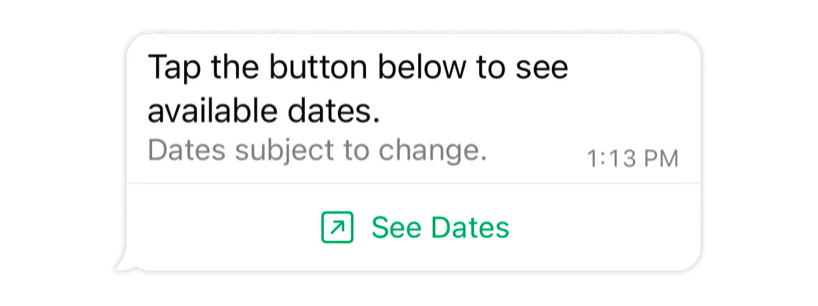
import requests
import json # Replace these variables with your actual data
access_token = '<ACCESS_TOKEN>'
business_phone_number_id = '<BUSINESS_PHONE_NUMBER_ID>'
customer_phone_number = '<CUSTOMER_PHONE_NUMBER>' url = f'https://graph.facebook.com/v18.0/{business_phone_number_id}/messages'
headers = { 'Authorization': f'Bearer {access_token}', 'Content-Type': 'application/json'
}
data = { "messaging_product": "whatsapp", "recipient_type": "individual", "to": customer_phone_number, "type": "interactive", "interactive": { "type": "button", "body": { "text": "BUTTON_TEXT" }, "action": { "buttons": [ { "type": "reply", "reply": { "id": "UNIQUE_BUTTON_ID_1", "title": "BUTTON_TITLE_1" } }, { "type": "reply", "reply": { "id": "UNIQUE_BUTTON_ID_2", "title": "BUTTON_TITLE_2" } } ] } }
} response = requests.post(url, headers=headers, data=json.dumps(data))
print(response.text)Vastausten lähettäminen
Viestin lähettäminen vastauksena keskustelun aikaisempaan viestiin on mahdollista lisäämällä edellisen viestin tunnus context esine. Tällä tavalla vastaanottaja saa uuden viestin kontekstuaalisen kuplan kanssa, joka esittelee edellisen viestin sisältöä.

import requests url = 'https://graph.facebook.com/v18.0/<FROM_PHONE_NUMBER_ID>/messages' headers = { 'Authorization': 'Bearer <ACCESS_TOKEN>', 'Content-Type': 'application/json'
} data = { "messaging_product": "whatsapp", "context": { "message_id": "<MESSAGE_ID>" }, "to": "<PHONE_NUMBER_OR_WA_ID>", "type": "text", "text": { "preview_url": False, "body": "<YOUR_TEXT_MESSAGE_CONTENT>" }
} response = requests.post(url, headers=headers, json=data) print(response.text)Osoiteviestien lähettäminen
Osoiteviestityyppejä tuetaan vain Intiassa ja Singaporessa. Lue lisää täältä.
Viestimallien lähettäminen
WhatsApp-viestimallit ovat valmiiksi luotuja erityisiä viestimuotoja, joita yritykset käyttävät lähettääkseen ilmoituksia tai asiakaspalveluviestejä ihmisille, jotka ovat valinneet ilmoitukset. Viestit voivat sisältää tapaamismuistutuksia, toimitustietoja, ongelmanratkaisua tai maksupäivityksiä.
Ennen kuin lähetät malliviestin, sinun on luotava malli.
- Mene Liiketoiminnan johtaja ja valitse yrityksesi.
- Avaa valikko ja napsauta WhatsApp Manager.
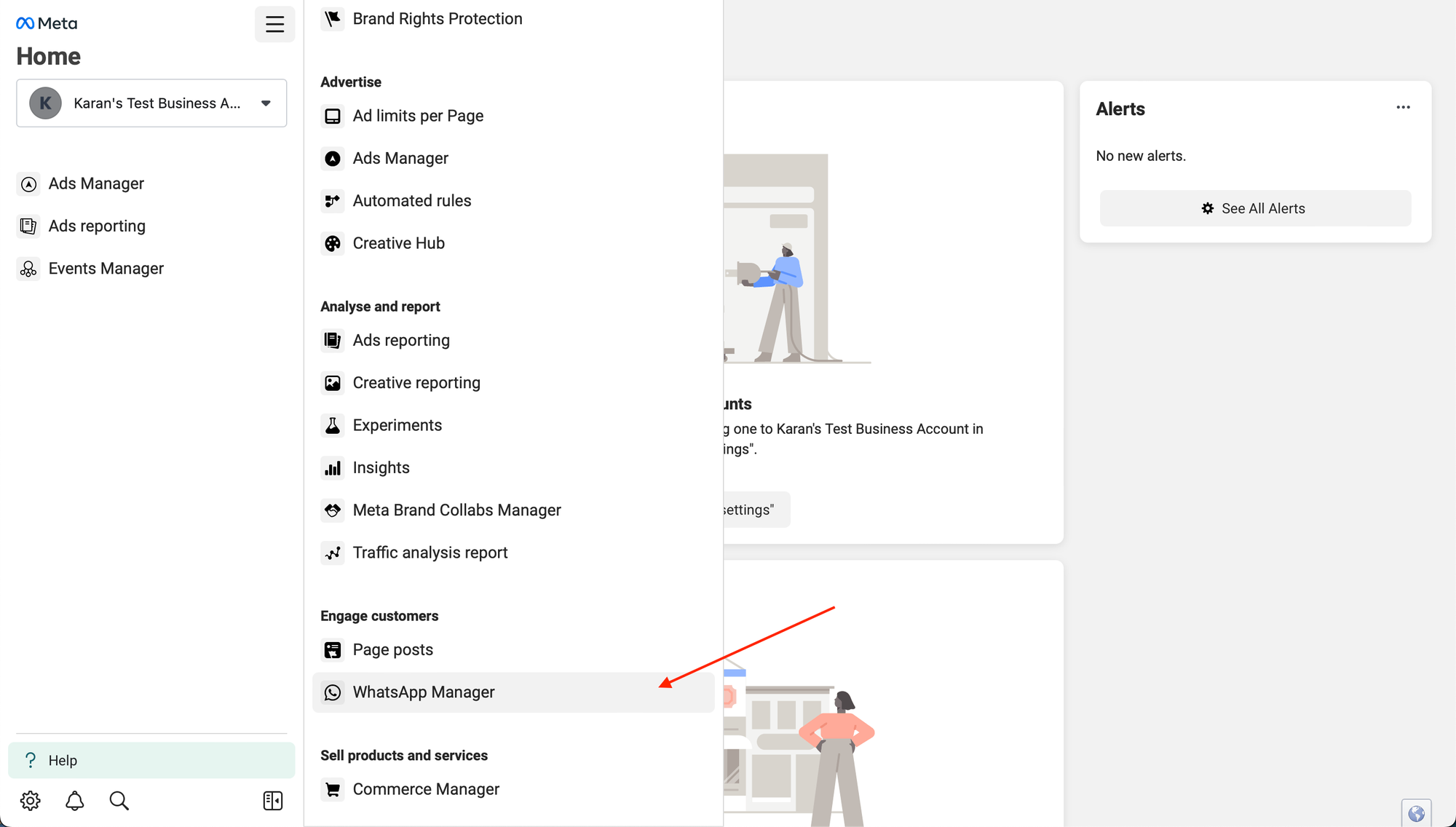
- Napsauta "Hallinnoi viestimalleja".
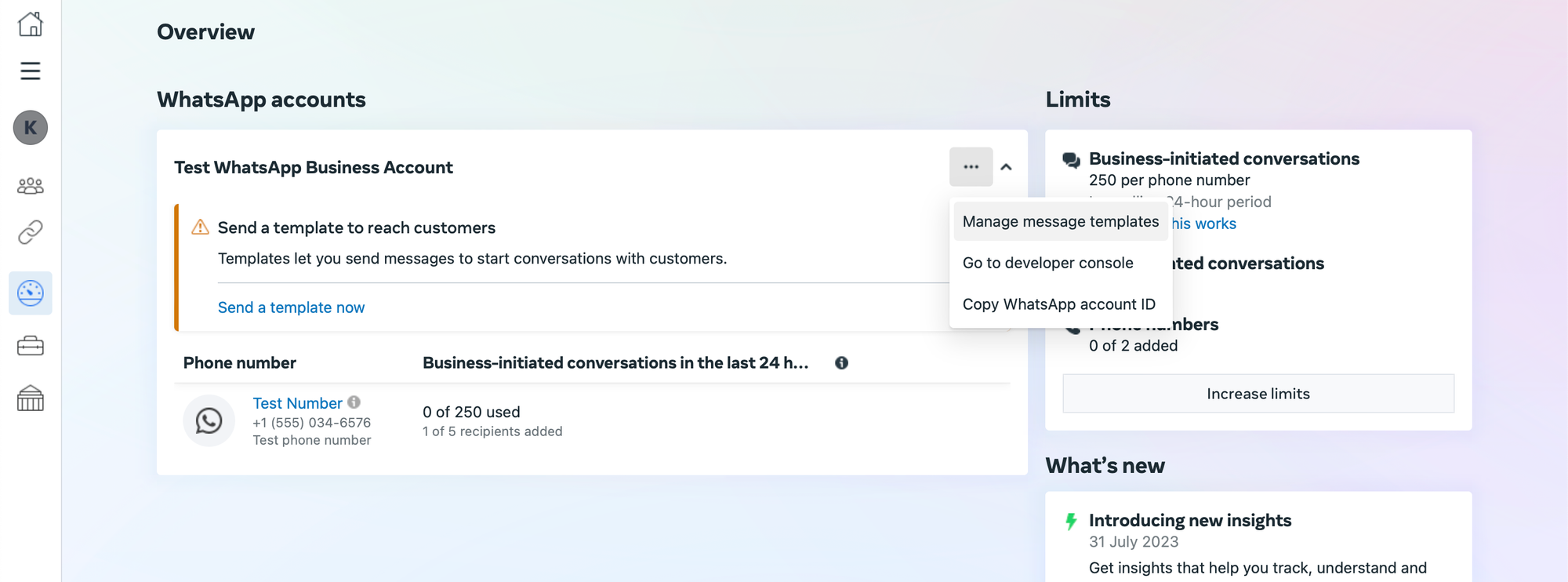
Nyt voit joko käyttää jotakin ennalta hyväksytyistä malleista tai luoda mallisi vaaditulla kehyksellä ja saada sen hyväksynnän Metalta.
Tutustu täällä tarjottuihin ennalta hyväksyttyihin malleihin - https://www.facebook.com/business/help/722393685250070
Voit aloittaa niiden käytön suoraan.
Esimerkiksi -
1. Katalogimalliviestien lähettäminen
Tässä osiossa kerrotaan, kuinka voit lähettää luettelomalleja WhatsApp-viestissä olettaen, että sinulla on varasto WhatsApp-yritystiliisi yhdistetyssä Meta-verkkokaupan luettelossa.
vaatimukset
- Varasto ladattu Metaan. Voit luoda sen käyttämällä Tämän oppaan.
- WhatsApp-yritystiliin yhdistetty verkkokauppaluettelo.
Perustaa
Seuraava vaihe on luoda luettelomalli, jota käytetään viestien lähettämiseen. Käyttää Tämän oppaan luodaksesi luettelomallin muutamassa minuutissa.
Pyydä syntaksia
Käytä WhatsApp Business Phone Number > Messages -päätepistettä.
Esimerkkipyyntö
Oletetaan, että luomme mallin nimeltä intro_catalog_offer.
import requests url = 'https://graph.facebook.com/v17.0/<WHATSAPP_BUSINESS_PHONE_NUMBER_ID>/messages'
headers = { 'Content-Type': 'application/json', 'Authorization': 'Bearer <YOUR_ACCESS_TOKEN>'
}
data = { "messaging_product": "whatsapp", "recipient_type": "individual", "to": "+16505551234", "type": "template", "template": { "name": "intro_catalog_offer", "language": { "code": "en_US" }, "components": [ { "type": "body", "parameters": [ { "type": "text", "text": "100" }, { "type": "text", "text": "400" }, { "type": "text", "text": "3" } ] }, { "type": "button", "sub_type": "CATALOG", "index": 0, "parameters": [ { "type": "action", "action": { "thumbnail_product_retailer_id": "2lc20305pt" } } ] } ] }
} response = requests.post(url, json=data, headers=headers)
print(response.json())
2. Karusellimallien lähettäminen
Tämä osio kattaa karusellimallien lähettämisen WhatsApp-viestissä.
Pyydä syntaksia
Kuten luettelomalleissa, käytä WhatsApp-yrityspuhelinnumeroa > Viestit-päätepistettä.
Alla on esimerkkipyyntö karusellimallin lähettämisestä, joka sisältää viestikuplan, joka tarvitsee syötteen kahdelle erilliselle muuttujalle. Se sisältää kaksi karusellikorttia, joista jokaisessa on kuvan otsikko, ja se edellyttää tekstin syöttämistä ja painikkeisiin liittyviä muuttujia.
Perustaa
Seuraava askel on luoda karusaalimalli, jota käytetään viestien lähettämiseen. Voit luoda sellaisen muutamassa sekunnissa käyttämällä Tämän oppaan.
Esimerkkipyyntö
import requests
import json url = 'https://graph.facebook.com/v18.0/106540352242922/messages'
headers = { 'Content-Type': 'application/json', 'Authorization': 'Bearer EAAJB...'
}
data = { "messaging_product": "whatsapp", "recipient_type": "individual", "to": "16505555555", "type": "template", "template": { "name": "summer_carousel_promo_2023", "language": { "code": "en_US" }, "components": [ { "type": "BODY", "parameters": [ {"type": "TEXT", "text": "20OFF"}, {"type": "TEXT", "text": "20%"} ] }, { "type": "CAROUSEL", "cards": [ { "card_index": 0, "components": [ { "type": "HEADER", "parameters": [{"type": "IMAGE", "image": {"id": "24230790383178626"}}] }, { "type": "BODY", "parameters": [ {"type": "TEXT", "text": "10OFF"}, {"type": "TEXT", "text": "10%"} ] }, { "type": "BUTTON", "sub_type": "QUICK_REPLY", "index": "0", "parameters": [{"type": "PAYLOAD", "payload": "59NqSd"}] }, { "type": "button", "sub_type": "URL", "index": "1", "parameters": [{"type": "payload", "payload": "last_chance_2023"}] } ] }, { "card_index": 1, "components": [ { "type": "HEADER", "parameters": [{"type": "IMAGE", "image": {"id": "1690627074790615"}}] }, { "type": "BODY", "parameters": [ {"type": "TEXT", "text": "30OFF"}, {"type": "TEXT", "text": "30%"} ] }, { "type": "BUTTON", "sub_type": "QUICK_REPLY", "index": "0", "parameters": [{"type": "PAYLOAD", "payload": "7C4xhY"}] }, { "type": "BUTTON", "sub_type": "URL", "index": "1", "parameters": [{"type": "payload", "payload": "summer_blues_2023"}] } ] } ] } ] }
} response = requests.post(url, headers=headers, json=data)
print(response.text)Alla olevan oppaan avulla voit tutustua tarkemmin viestimalleihin – https://business.facebook.com/business/help/2055875911147364?id=2129163877102343
Whatsapp Messaging -työnkulku
Tässä osiossa otamme esimerkin Whatsapp-markkinointikampanjasta ja yritämme automatisoida sen käyttämällä Whatsapp API:ta pythonissa. Perehdymme siihen, kuinka automatisoidaan päivittäisten liidien poimiminen HubSpotista sen API:n kautta ja sitten automaattisten viestien lähettäminen näille liideille WhatsAppin API:n kautta. Käytämme HubSpot-kenttiä dynaamisten viestien luomiseen eri attribuuttien perusteella.
Käsikirjoitus saadaksesi päivittäisiä liidejä HubSpotista
Aluksi kirjoitetaan Python-skripti päivittäisten liidien hakemiseksi HubSpotista. Tämä komentosarja käyttää HubSpot-sovellusliittymää liidien hankkimiseen mukautetun kentän perusteella, kuten Date_Created, suodattaaksesi viimeisten 24 tunnin aikana luodut liidit.
import requests
from datetime import datetime, timedelta # HubSpot API details
HUBSPOT_API_KEY = 'your_hubspot_api_key'
HUBSPOT_CONTACTS_URL = 'https://api.hubapi.com/crm/v3/objects/contacts' # Calculate yesterday's date
yesterday = (datetime.now() - timedelta(days=1)).strftime('%Y-%m-%d') # Query parameters for the API call
params = { 'hapikey': HUBSPOT_API_KEY, 'limit': 100, # Adjust the limit as needed 'properties': ['firstname', 'lastname', 'phone', 'email', 'Date_Created'], 'filters': [{ 'propertyName': 'Date_Created', 'operator': 'GTE', 'value': yesterday }]
} # API call to get contacts
response = requests.get(HUBSPOT_CONTACTS_URL, params=params)
leads = response.json() # Extract relevant information
daily_leads = [{'name': f"{lead['properties']['firstname']} {lead['properties']['lastname']}", 'phone': lead['properties']['phone'], 'email': lead['properties']['email']} for lead in leads['results']] # Print the leads
print(daily_leads)
Automaattisten viestien lähettäminen WhatsApp API:n kautta
Kun meillä on luettelo päivittäisistä liideistä, seuraava vaihe on lähettää heille henkilökohtaisia viestejä WhatsAppin kautta. Käytämme WhatsApp Cloud APIa ja luomme dynaamisesti viestejä muiden HubSpot-kenttien perusteella, kuten firstname, lastnameja muut asiaankuuluvat tiedot.
import requests
import json # WhatsApp API details
WHATSAPP_API_URL = 'https://graph.facebook.com/v18.0/YOUR_PHONE_NUMBER_ID/messages'
ACCESS_TOKEN = 'your_whatsapp_access_token' # Function to send message
def send_whatsapp_message(phone_number, message): headers = { 'Authorization': f'Bearer {ACCESS_TOKEN}', 'Content-Type': 'application/json' } payload = { 'messaging_product': 'whatsapp', 'recipient_type': 'individual', 'to': phone_number, 'type': 'text', 'text': {'body': message} } response = requests.post(WHATSAPP_API_URL, headers=headers, json=payload) return response.json() # Loop through the leads and send messages
for lead in daily_leads: # Custom message based on HubSpot fields message = f"Hello {lead['name']}, we have exciting updates for you! Check your email at {lead['email']} for more details." # Send message send_response = send_whatsapp_message(lead['phone'], message) print(f"Message sent to {lead['name']}: {send_response}")
Tässä skriptissä määritämme ensin funktion send_whatsapp_message joka ottaa puhelinnumeron ja viestin syötteinä ja lähettää viestin WhatsApp API:lla. Sitten käymme läpi jokaisen liidin, luomme henkilökohtaisen viestin ja käytämme toimintoa viestin lähettämiseen.
Tämä työnkulku automatisoi päivittäisten liidien poimimisen HubSpotista ja yhteydenpidon niiden kanssa henkilökohtaisten WhatsApp-viestien kautta. Räätälöimme viestit liidin tietojen ja mieltymysten mukaan tehokkaan viestinnän varmistamiseksi.
Automatisoi Whatsapp-viestikampanjat tekoälypohjaisilla työnkulkuillamme, jotka Nanonets on suunnitellut sinulle ja tiimillesi.
Automatisoi työnkulku Nanonetsilla
Voit automatisoida yllä olevan työnkulun sekunneissa käyttämällä Nanonetsin tarjoamaa työnkulkuautomaatiota.
Tarjoamme työnkulkumme vaatimukset luonnollisen kielen kehotteena, ja työnkulun rakentaja pyörittää työnkulkua muutamassa sekunnissa.
Todennamme Hubspot- ja Whatsapp-tilimme, minkä jälkeen olemme valmiita ottamaan työnkulun käyttöön ja käynnistämään sen.
On olemassa lukuisia hyödyllisiä työnkulkuja, joita sekä yksilöt että organisaatiot voivat luoda viestinnän tehostamiseksi, tehtävien automatisoimiseksi ja tuottavuuden parantamiseksi. Tässä on kolme käytännön esimerkkiä tällaisista työnkuluista:
Myyntijohtoilmoitusten työnkulku
- Mukana olevat sovellukset: WhatsApp, Salesforce, Google Sheets
- Työnkulku:
- Laukaista: Potentiaalinen asiakas lähettää yrityksen WhatsApp-numeroon viestin, jossa hän ilmaisee kiinnostuksensa tuotetta tai palvelua kohtaan.
- Toimi 1: Liidin tiedot (nimi, yhteystiedot, kiinnostus) kirjataan automaattisesti Salesforceen uudella liidimerkinnällä.
- Toimi 2: Samat tiedot lisätään myös Google Sheet -taulukkoon, joka seuraa kaikkia saapuvia liidejä lisäanalyysiä ja seurantaa varten.
- Toimi 3: Whatsapp-luettelomallilla luotu automaattinen johdantoviesti lähetetään Whatsapp-vastauksena.

Ajanvarausmuistutus ja vahvistuksen työnkulku
- Mukana olevat sovellukset: WhatsApp, Google-kalenteri, Trello
- Työnkulku:
- Laukaista: Kalenteritapahtuma (tapaaminen) lähestyy Google-kalenterissa (esim. 24 tuntia ennen sovittua aikaa).
- Toimi 1: Asiakkaan WhatsApp-numeroon lähetetään automaattinen muistutusviesti, jossa pyydetään vahvistusta tai uudelleenjärjestelyä.
- Toimi 2: Kun asiakas saa vahvistusvastauksen WhatsAppissa, Trello-kortti luodaan tai päivitetään automaattisesti yrityksen projektinhallintapaneeliin vahvistamaan tapaamisen.
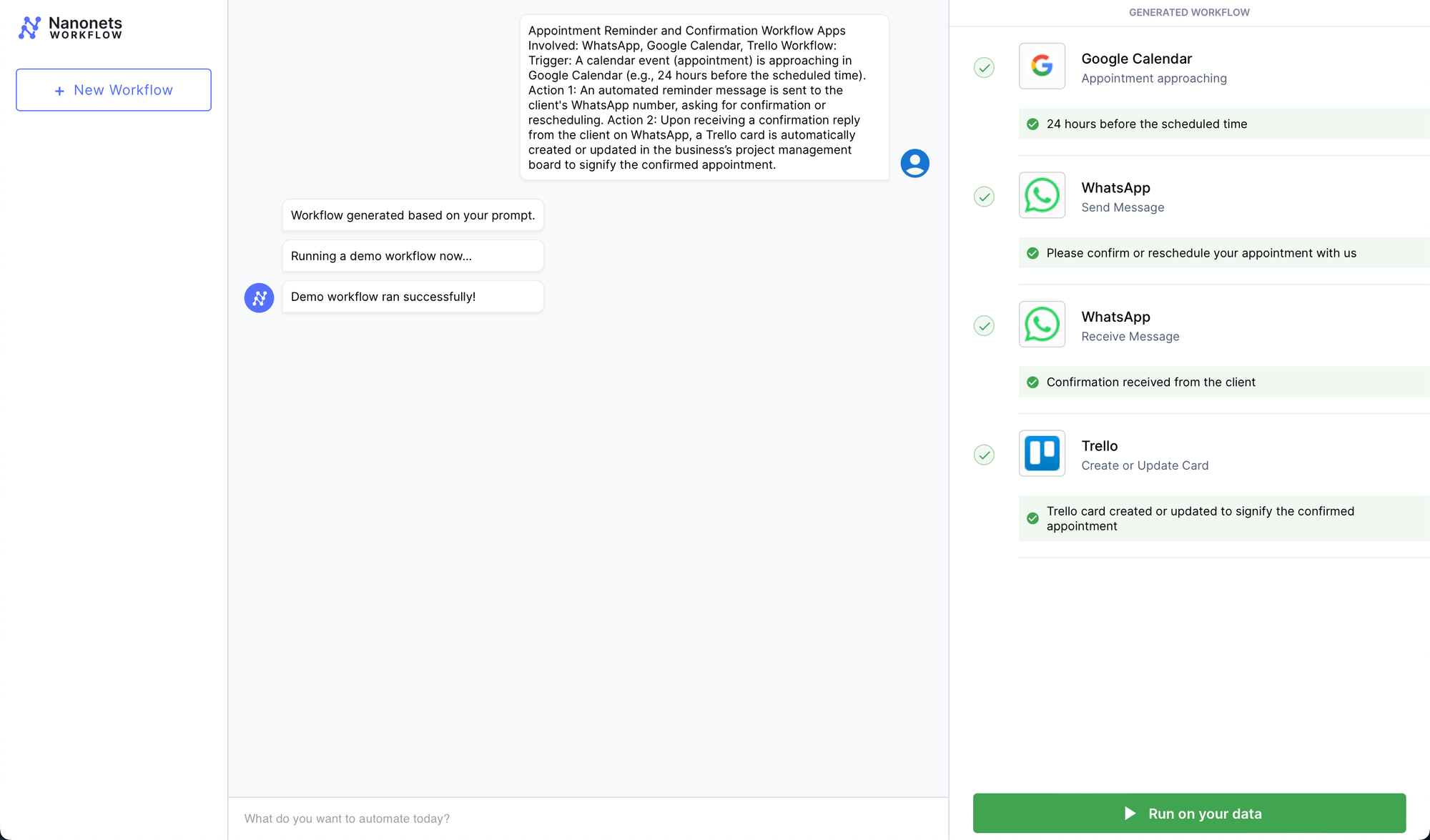
Asiakastuen lippu ja seurantatyönkulku
- Mukana olevat sovellukset: WhatsApp, Zendesk, Slack, Gmail, Trello
- Työnkulku:
- Trigger: Asiakas lähettää viestin yrityksen WhatsApp-numeroon tietyllä avainsanalla viestin tekstiosassa (esim. "apu" tai "tuki").
- Toimi 1: Viesti käynnistää uuden tukilipun luomisen Zendeskissä.
- Toimi 2: Lipputiedot yhdessä asiakkaan alkuperäisen viestin kanssa välitetään automaattisesti sille varattuun Slack-kanavaan (esim. #customer_support), josta tukitiimi voi tarkastella ja keskustella.
- Toimi 3: Tukitiimin Gmail-tiliin luodaan automaattinen sähköposti, joka sisältää asiakkaan viestin ja yhteystiedot seurantaa varten. Tämä sähköposti sisältää myös linkin äskettäin luotuun Zendesk-lippuun.
- Toimi 4: Trello-kortti luodaan määrätylle taululle ja luettelolle (esim. "Uudet liput" -luettelo "Tuki"-taululle), johon tallennetaan asiakkaan ongelman tiedot. Tätä korttia käytetään lipun etenemisen seuraamiseen eri ratkaisuvaiheiden läpi.
- Toimi 5: Kun tukilippu on merkitty ratkaistuksi Zendeskissä, asiakkaalle lähetetään automaattinen viesti takaisin WhatsAppin kautta, jossa vahvistetaan ongelman ratkaisu ja pyydetään lisäapua.
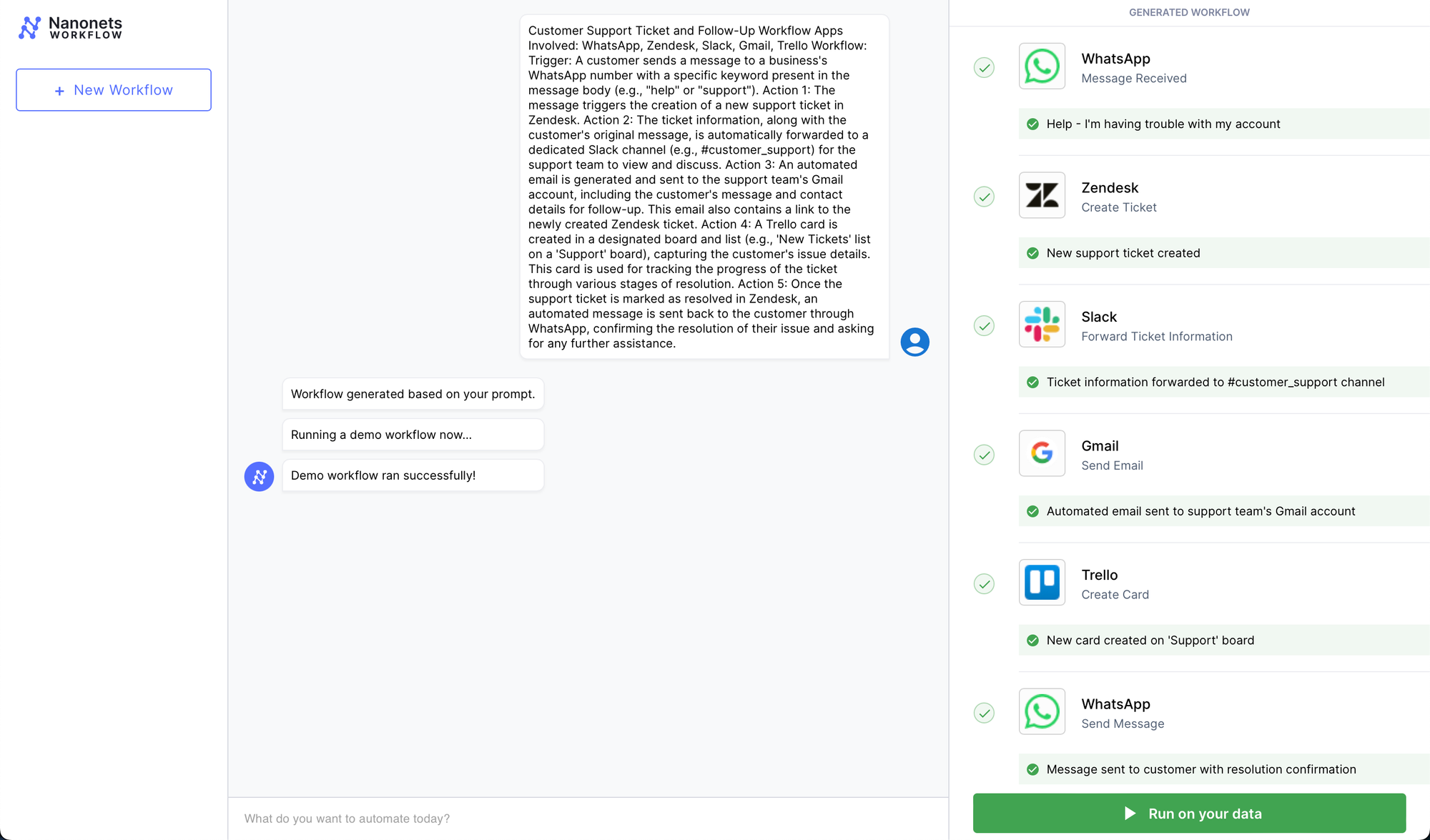
Nämä työnkulut on suunniteltu parantamaan viestinnän tehokkuutta, varmistamaan nopeat vastaukset ja pitämään kirjaa tärkeistä vuorovaikutuksista ja tehtävistä eri alustoilla. Ne voidaan räätälöidä organisaation erityistarpeisiin ja niillä voidaan merkittävästi virtaviivaistaa erilaisia liiketoimintaprosesseja.
Työnkulun automatisointi nanonettien avulla
Nykypäivän nopeatempoisessa liiketoimintaympäristössä työnkulun automatisointi erottuu keskeisenä innovaationa, joka tarjoaa kilpailuetua kaikenkokoisille yrityksille. Automatisoitujen työnkulkujen integrointi päivittäiseen liiketoimintaan ei ole vain trendi; se on strateginen välttämättömyys. Tämän lisäksi LLM:ien tulo on avannut entistä enemmän mahdollisuuksia manuaalisten tehtävien ja prosessien automatisointiin.
Tervetuloa Nanonets Workflow Automation -palveluun, jossa tekoälypohjainen tekniikka antaa sinulle ja tiimillesi mahdollisuuden automatisoida manuaalisia tehtäviä ja rakentaa tehokkaita työnkulkuja minuuteissa. Käytä luonnollista kieltä luodaksesi ja hallitaksesi vaivattomasti työnkulkuja, jotka integroituvat saumattomasti kaikkiin asiakirjoihin, sovelluksiin ja tietokantoihin.
Alustamme tarjoaa saumattomien sovellusintegraatioiden lisäksi yhtenäisiä työnkulkuja, mutta myös mahdollisuuden rakentaa ja käyttää mukautettuja Large Language Models -sovelluksia edistyneeseen tekstin kirjoittamiseen ja vastausten lähettämiseen sovelluksissasi. Tietoturvan varmistaminen on kuitenkin edelleen tärkein prioriteettimme, ja noudatamme tiukasti GDPR-, SOC 2- ja HIPAA-yhteensopivuusstandardeja.
Ymmärtääksemme Nanonets-työnkulkuautomaation käytännön sovelluksia paremmin, syvennytään joihinkin tosielämän esimerkkeihin.
- Automatisoitu asiakastuki ja sitoutumisprosessi
- Lippujen luominen – Zendesk: Työnkulku käynnistyy, kun asiakas lähettää uuden tukilipun Zendeskissä, mikä osoittaa, että hän tarvitsee apua tuotteen tai palvelun kanssa.
- Lippujen päivitys – Zendesk: Kun lippu on luotu, Zendeskiin kirjataan välittömästi automaattinen päivitys, joka osoittaa, että lippu on vastaanotettu ja sitä käsitellään. Asiakkaalle annetaan lippunumero viitteeksi.
- Tietojen haku – Nanonets-selaaminen: Samanaikaisesti Nanonets Browsing -ominaisuus etsii kaikki tietokannan sivut löytääkseen asiaankuuluvaa tietoa ja mahdollisia ratkaisuja asiakkaan ongelmaan.
- Asiakashistorian käyttöoikeus – HubSpot: Samanaikaisesti HubSpotia pyydetään hakemaan asiakkaan aiemmat vuorovaikutustietueet, ostohistoria ja mahdolliset aikaisemmat liput, jotta tukitiimille voidaan tarjota kontekstia.
- Lippujen käsittely – Nanonets AI: Kun asiaankuuluvat tiedot ja asiakashistoria ovat käsillä, Nanonets AI käsittelee lipun, luokittelee ongelman ja ehdottaa mahdollisia ratkaisuja vastaavien menneiden tapausten perusteella.
- Ilmoitus – Slack: Lopuksi vastaavalle tukitiimille tai henkilölle ilmoitetaan Slackin kautta viestillä, joka sisältää lipun tiedot, asiakashistorian ja ehdotetut ratkaisut, mikä kehottaa vastaamaan nopeasti ja tietoon.
- Automaattinen ongelmanratkaisuprosessi

- Alkukäynnistin – löysä viesti: Työnkulku alkaa, kun asiakaspalvelun edustaja vastaanottaa uuden viestin Slackin erityiseen kanavaan, joka ilmaisee asiakasongelman, joka on ratkaistava.
- Luokitus – Nanonets AI: Kun viesti on havaittu, Nanonets AI ryhtyy luokittelemaan viestin sisällön ja aiempien luokitustietojen (Airtable-tietueista) perusteella. LLM:itä käyttämällä se luokittelee sen virheeksi ja määrittää kiireellisyyden.
- Record Creation – Airtable: Luokituksen jälkeen työnkulku luo automaattisesti uuden tietueen Airtable-pilviyhteistyöpalveluun. Tämä tietue sisältää kaikki olennaiset tiedot asiakkaan viestistä, kuten asiakastunnuksen, ongelmaluokan ja kiireellisyyden.
- Ryhmätehtävä – Airtable: Kun tietue on luotu, Airtable-järjestelmä määrittää tiimin käsittelemään ongelmaa. Nanonets AI:n luokituksen perusteella järjestelmä valitsee sopivimman tiimin – tekninen tuki, laskutus, asiakkaiden menestys jne. – ottamaan asian hoitaakseen.
- Ilmoitus – Slack: Lopuksi määrätylle tiimille ilmoitetaan Slackin kautta. Tiimin kanavalle lähetetään automaattinen viesti, joka varoittaa uudesta ongelmasta, tarjoaa suoran linkin Airtable-tietueeseen ja kehottaa vastaamaan ajoissa.
- Automatisoitu kokousaikataulutusprosessi
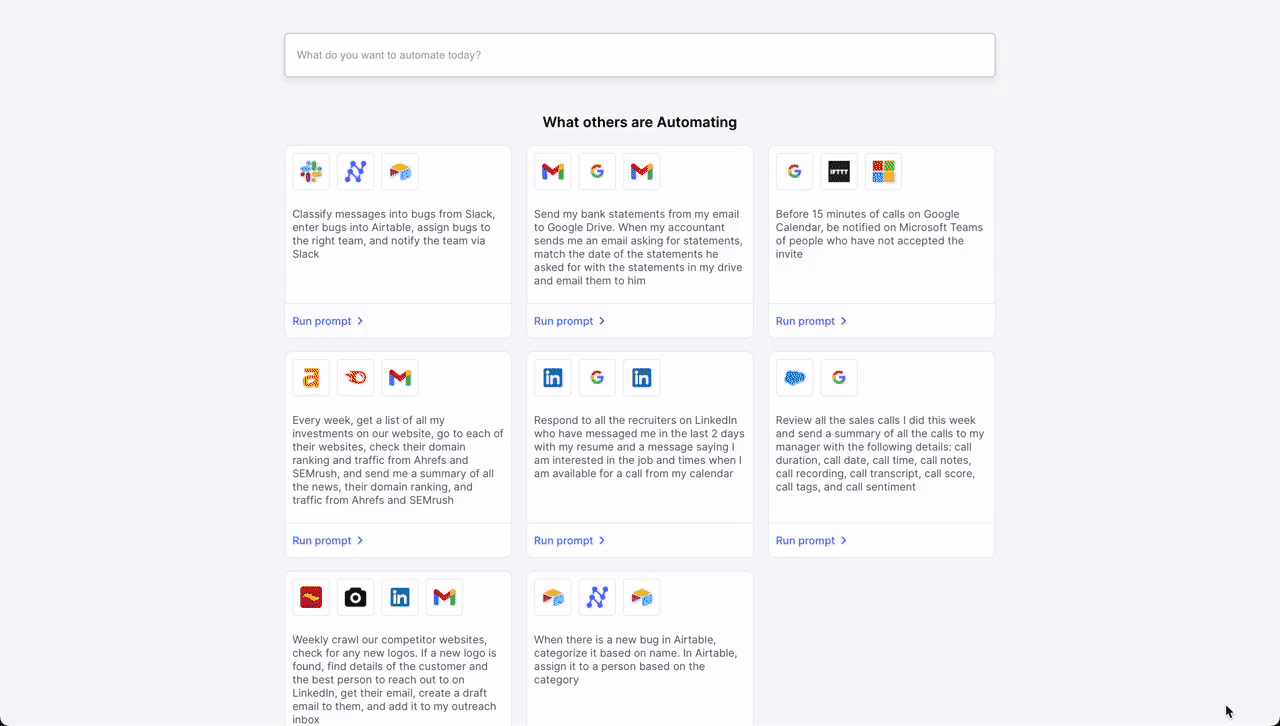
- Ensimmäinen yhteydenotto - LinkedIn: Työnkulku käynnistetään, kun ammattimainen yhteys lähettää LinkedInissä uuden viestin, jossa hän ilmaisee kiinnostuksensa sovittaa kokouksen. LLM jäsentää saapuvat viestit ja käynnistää työnkulun, jos se pitää viestiä mahdollisen työnhakijan kokouspyyntönä.
- Asiakirjojen haku – Google Drive: Ensimmäisen yhteydenoton jälkeen työnkulun automaatiojärjestelmä hakee Google Drivesta valmiiksi valmistetun asiakirjan, joka sisältää tiedot kokouksen esityslistasta, yrityksen yleiskatsauksesta tai asiaankuuluvasta tiedotusmateriaalista.
- Ajoitus – Google-kalenteri: Seuraavaksi järjestelmä on vuorovaikutuksessa Google-kalenterin kanssa saadakseen kokouksen vapaat ajat. Se tarkistaa kalenterista aukioloaikojen mukaiset avoimet paikat (LinkedIn-profiilista jäsennetyn sijainnin perusteella) ja aiemmin määritetyt kokousasetukset.
- Vahvistusviesti vastauksena – LinkedIn: Kun sopiva aikaväli löytyy, työnkulun automaatiojärjestelmä lähettää viestin takaisin LinkedInin kautta. Tämä viesti sisältää ehdotetun kokouksen ajan, pääsyn Google Drivesta haettuun asiakirjaan ja vahvistuspyynnön tai vaihtoehtoisia ehdotuksia.
- Laskujen käsittely ostoreskontrassa
- Laskun kuitti – Gmail: Lasku vastaanotetaan sähköpostitse tai ladataan järjestelmään.
- Tiedonpoisto – Nanonets OCR: Järjestelmä poimii automaattisesti asiaankuuluvat tiedot (kuten toimittajan tiedot, summat, eräpäivät).
- Tietojen vahvistus – Quickbooks: Nanonets-työnkulku tarkistaa poimitut tiedot ostotilauksia ja kuitteja vastaan.
- Hyväksyntäreititys – löysä: Lasku reititetään asianmukaiselle johtajalle hyväksyttäväksi ennalta määritettyjen kynnysarvojen ja sääntöjen perusteella.
- Maksujen käsittely – Brex: Kun järjestelmä on hyväksytty, se ajoittaa maksun toimittajan ehtojen mukaisesti ja päivittää taloustietueet.
- Arkistointi – Quickbooks: Valmis tapahtuma arkistoidaan myöhempää käyttöä ja kirjausketjuja varten.
- Sisäinen tietokannan tuki
- Ensimmäinen tiedustelu – Slack: Tiimin jäsen Smith tiedustelee #chat-with-data Slack-kanavalla asiakkaista, joilla on ongelmia QuickBooks-integraation kanssa.
- Automatisoitu tietojen yhdistäminen – Nanonets Knowledge Base:
- Lippujen haku – Zendesk: Slackin Zendesk-sovellus tarjoaa automaattisesti yhteenvedon tämän päivän lipuista, mikä osoittaa, että joidenkin asiakkaiden laskutietojen viemisessä QuickBooksiin on ongelmia.
- Slack Search – Slack: Samanaikaisesti Slack-sovellus ilmoittaa kanavalle, että tiimin jäsenet Patrick ja Rachel keskustelevat aktiivisesti QuickBooks-vientivirheen ratkaisemisesta toisella kanavalla, ja korjaus on määrä julkaista klo 4.
- Lippujen seuranta – JIRA: JIRA-sovellus päivittää kanavaa Emilyn luomasta lipusta nimeltä "QuickBooks export failing for QB Desktop Integrations", joka auttaa seuraamaan ongelman tilaa ja ratkaisun edistymistä.
- Viitedokumentaatio – Google Drive: Drive-sovellus mainitsee QuickBooks-integraatioihin liittyvien virheiden korjaamiseen tarkoitetun runbookin olemassaolon, johon voidaan viitata ymmärtääksesi vianmäärityksen ja ratkaisun vaiheet.
- Jatkuva viestintä ja ratkaisun vahvistus – Slack: Keskustelun edetessä Slack-kanava toimii reaaliaikaisena foorumina, jossa keskustellaan päivityksistä, jaetaan runbookin havaintoja ja vahvistetaan virheenkorjauksen käyttöönotto. Tiimin jäsenet käyttävät kanavaa tehdäkseen yhteistyötä, jakaakseen näkemyksiään ja esittääkseen jatkokysymyksiä varmistaakseen kattavan käsityksen ongelmasta ja sen ratkaisusta.
- Ratkaisudokumentaatio ja tiedon jakaminen: Kun korjaus on otettu käyttöön, tiimin jäsenet päivittävät Google Driven sisäisen dokumentaation uusilla löydöillä ja mahdollisilla lisätoimenpiteillä, jotka on toteutettu ongelman ratkaisemiseksi. Yhteenveto tapauksesta, ratkaisusta ja kaikista opituista on jo jaettu Slack-kanavalla. Näin tiimin sisäinen tietopohja paranee automaattisesti tulevaa käyttöä varten.
Liiketoiminnan tehokkuuden tulevaisuus
Nanonets Workflows on turvallinen, monikäyttöinen työnkulun automatisointialusta, joka automatisoi manuaaliset tehtäväsi ja työnkulkusi. Se tarjoaa helppokäyttöisen käyttöliittymän, joten se on sekä yksilöiden että organisaatioiden käytettävissä.
Aloita soittamalla puhelun tekoälyasiantuntijamme kanssa, joka voi tarjota henkilökohtaisen esittelyn ja kokeiluversion Nanonets Workflowsista, jotka on räätälöity sinun käyttötapauksiisi.
Kun olet määrittänyt, voit käyttää luonnollista kieltä suunnitellaksesi ja suorittaaksesi monimutkaisia sovelluksia ja työnkulkuja, jotka toimivat LLM:n avulla ja integroituvat saumattomasti sovelluksiisi ja tietoihisi.
Lisää tiimejäsi Nanonets-työnkulkujen avulla, jotta he voivat keskittyä olennaiseen.
Automatisoi Whatsapp-viestikampanjat tekoälypohjaisilla työnkulkuillamme, jotka Nanonets on suunnitellut sinulle ja tiimillesi.
- SEO-pohjainen sisällön ja PR-jakelu. Vahvista jo tänään.
- PlatoData.Network Vertical Generatiivinen Ai. Vahvista itseäsi. Pääsy tästä.
- PlatoAiStream. Web3 Intelligence. Tietoa laajennettu. Pääsy tästä.
- PlatoESG. hiili, CleanTech, energia, ympäristö, Aurinko, Jätehuolto. Pääsy tästä.
- PlatonHealth. Biotekniikan ja kliinisten kokeiden älykkyys. Pääsy tästä.
- Lähde: https://nanonets.com/blog/use-whatsapp-api-to-send-messages/



